上下居中在word表格的什么位置 Word表格内容上下居中的设置步骤
更新时间:2024-01-05 12:41:48作者:xiaoliu
在使用Word进行表格编辑时,我们常常会遇到表格内容上下居中的需求,在Word中,我们可以通过简单的设置步骤来实现这一效果。选中需要居中的表格内容,然后点击顶部菜单栏中的布局选项卡。在布局选项卡中,我们可以找到对齐方式一栏,点击下拉菜单选择上下居中。接下来我们还可以通过调整行高来进一步调整表格内容的居中效果。通过上述简单的设置步骤,我们可以轻松实现表格内容的上下居中,使得文档排版更加美观与整齐。
操作方法:
1.在 Word 中新建一个表格,Word 将会显示“表格工具”动态工具栏。
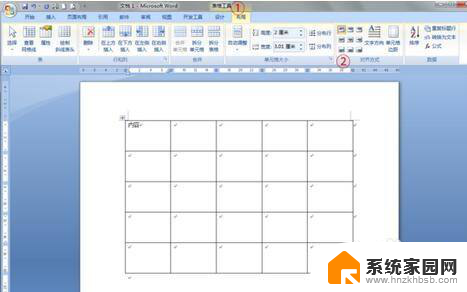
2.在表格中输入文字,文字的默认对齐位置是左上角。这时,点击“表格工具”动态工具栏——“布局”子工具栏——“对齐方式”选项卡——“水平居中”按钮。表格中的文字就在水平和垂直两个方向上都居中。
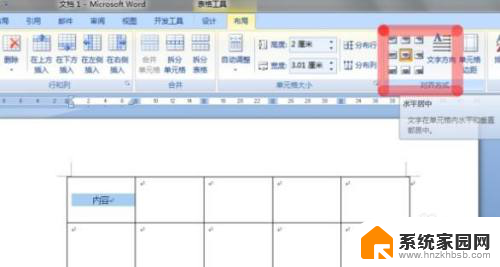
以上就是关于在Word表格中如何使内容上下居中的全部内容,如果有遇到相同情况的用户,可以按照小编提供的方法来解决。
上下居中在word表格的什么位置 Word表格内容上下居中的设置步骤相关教程
- word表格上下怎么居中 Word文档中的表格如何设置居中对齐
- word 表格 上下居中 Word文档中的表格如何上下居中对齐
- word表格中的字体怎么居中 WORD表格文字上下居中设置
- 文字在word表格中怎么居中 WORD表格文字上下居中设置
- word表格中怎么上下居中 Word文档中的表格如何上下对齐
- word中表格怎么上下居中 Word文档中的表格上下居中设置方法
- word表格文字如何上下居中 WORD表格文字怎么垂直居中
- word表格不居中靠上 word表格字体居中靠上设置技巧
- word表格文字居中对齐怎么设置 Word表格文字上下居中设置教程
- word表格居中怎么设置 Word文档表格如何垂直居中
- 手机锁屏壁纸在哪里设置 如何设置手机锁屏壁纸
- 电脑频繁闪屏是什么原因 电脑显示器闪屏可能的原因及解决方法
- 电脑怎么设置登陆密码 电脑开机密码设置方法
- 演讲者模式ppt PPT演讲者模式的操作方法
- xls如何清空表格 EXCEL如何清除工作表数据
- 联想笔记本电脑在哪里看内存 联想笔记本如何查看RAM容量
电脑教程推荐